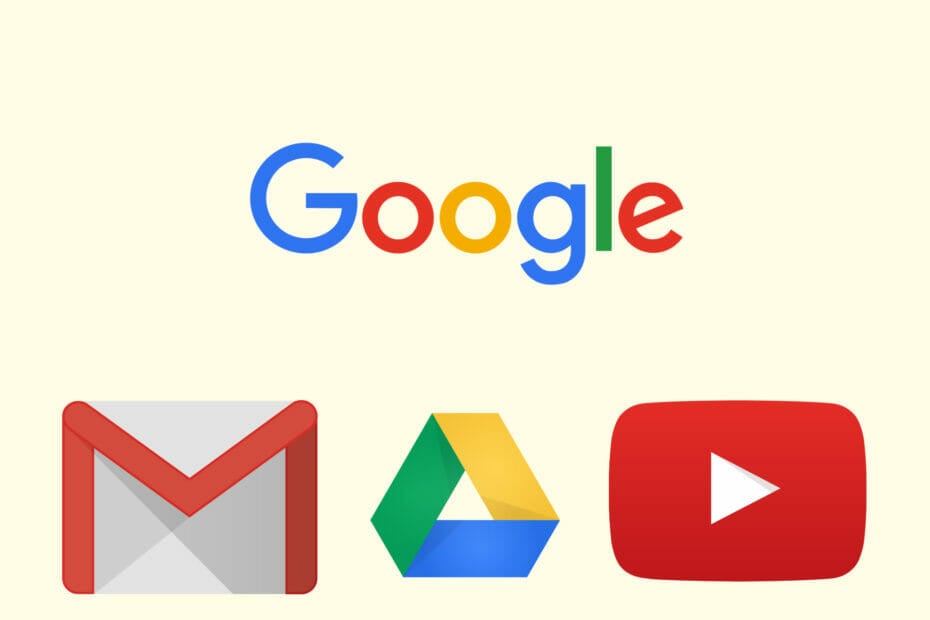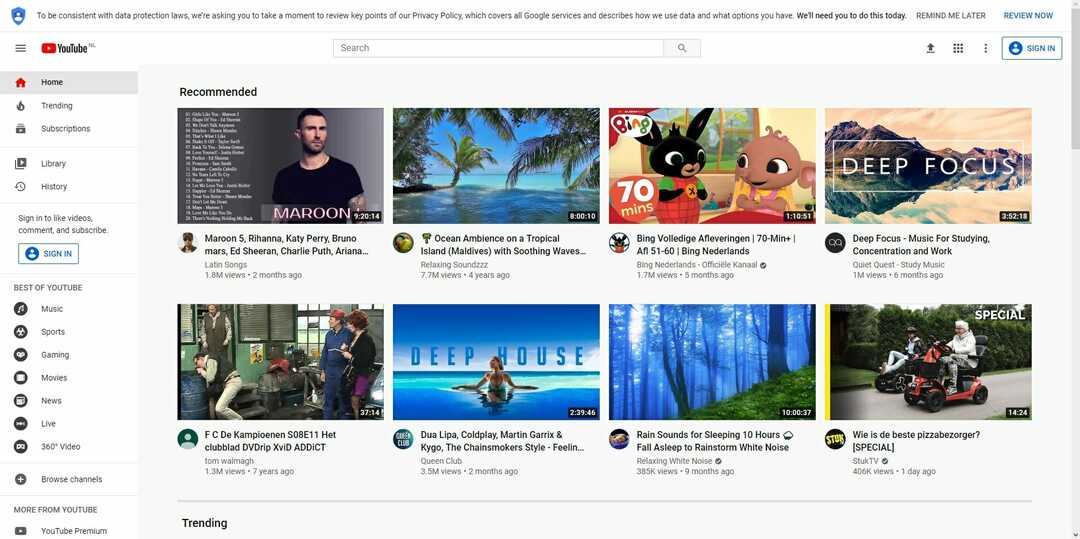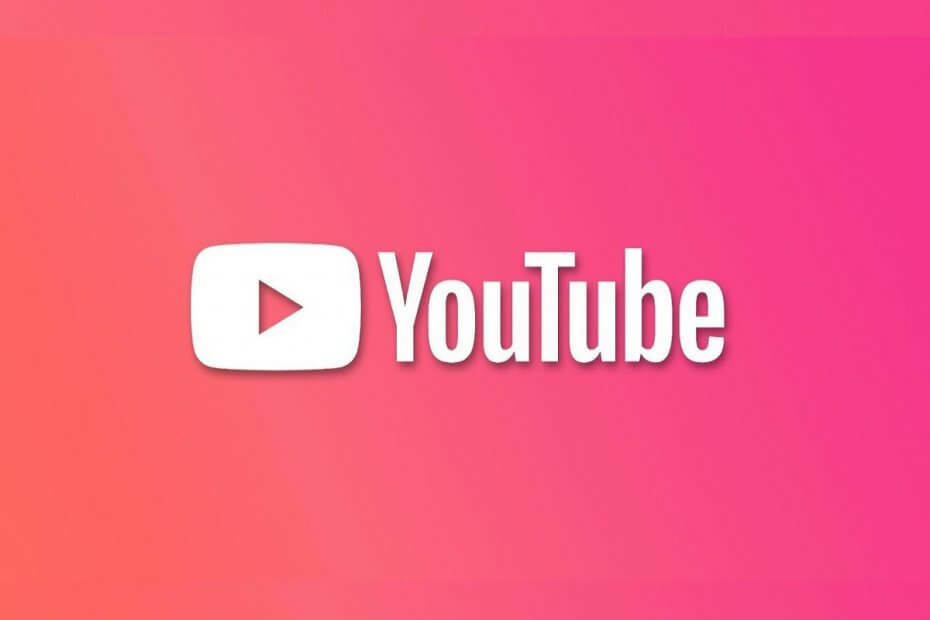
Ez a szoftver folyamatosan futtatja az illesztőprogramokat, és így megóvja az általános számítógépes hibáktól és a hardverhibáktól. Ellenőrizze az összes illesztőprogramot most 3 egyszerű lépésben:
- Töltse le a DriverFix alkalmazást (ellenőrzött letöltési fájl).
- Kattintson a gombra Indítsa el a szkennelést hogy megtalálja az összes problémás illesztőprogramot.
- Kattintson a gombra Frissítse az illesztőprogramokat új verziók beszerzése és a rendszer hibás működésének elkerülése érdekében.
- A DriverFix alkalmazást letöltötte 0 olvasók ebben a hónapban.
Ha szerkesztheti és hozzáadhat HTML-kódokat webhelyéhez vagy bejegyzéséhez, akkor be is ágyazhatja Youtube videók hogy cikked informatív legyen. A YouTube videók beágyazása egyszerű; mi van azonban akkor, ha engedélyezni szeretné az automatikus lejátszást a beágyazott YouTube-videóknál?
A beágyazott videók automatikus lejátszása hasznos, ha bemutatni szeretné termékeit és működését. A beágyazott videók ugyan nem növelik a megtekintések számát, de óvatos használat esetén hasznosak lehetnek.
Ebben a cikkben bemutatjuk, hogyan lehet könnyedén engedélyezni az automatikus lejátszást a beágyazott YouTube-videókhoz.
Hogyan lehet automatikusan lejátszani a beágyazott YouTube-videókat a webhelyén?
1. Használjon HTML szkriptet
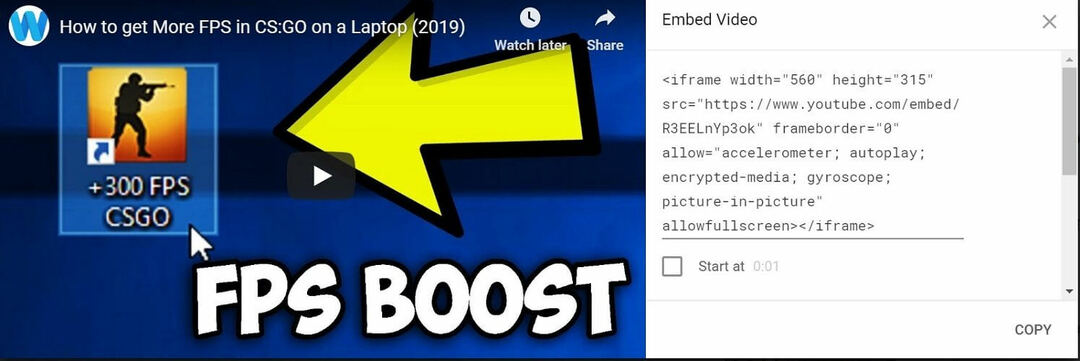
- Nyisd meg a YouTube-ot a böngésző és játssza le a beágyazni kívánt videót.
- A videó címe alatt kattintson a gombra Ossza meg.
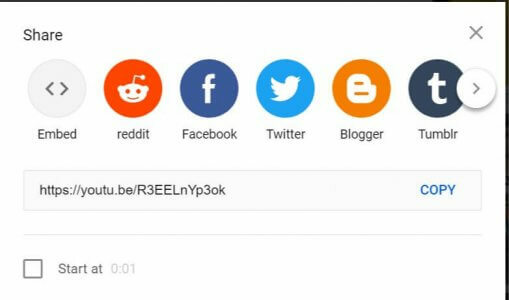
- Válaszd ki a Beágyaz fülre. Ez megmutat egy HTML beágyazott szkriptet.
- Másolja a HTML-kódot, és illessze be arra az oldalra, ahová hozzá kívánja adni a videót.
- Abban az esetben WordPress, menj Új üzenet> Szöveg (alapértelmezés szerint a Visual fül van kiválasztva), és illessze be a kódot.
- Hozzáadás ? autoplay = 1 kódot közvetlenül a videóazonosító után.
- Hozzáadás után ? Automatikus lejátszás = 1 a HTML kód így fog kinézni:
“ - A módosítások mentéséhez frissítse az oldalt az oldal megléte előtt.
- Nyissa meg a weboldalt, és ellenőrizze, hogy a videó automatikusan lejátszódik-e az új felhasználók számára.
- Ha a változások nem láthatók, próbálja meg törölni a gyorsítótárat, és próbálja újra.
2. Használja a YouTube Beágyazás beépülő modult
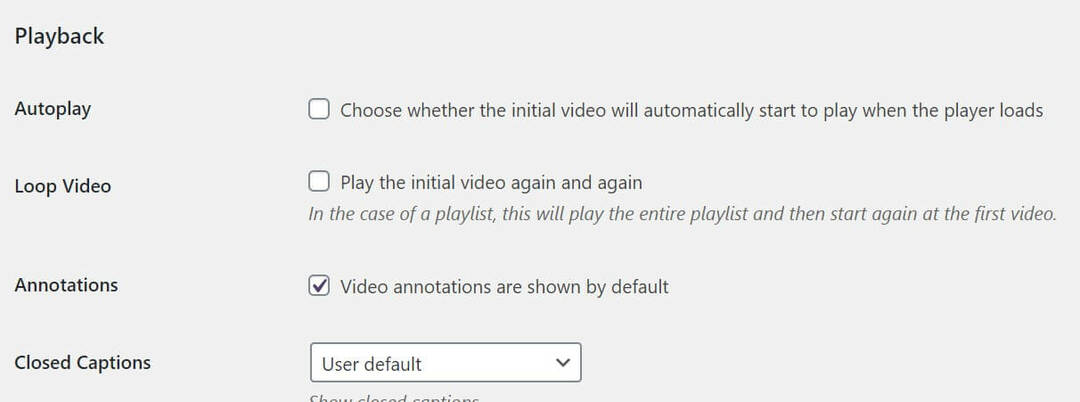
- Jelentkezzen be a WordPress adminisztrációs irányítópultjára.
- Kattintson Bővítmények és válassza ki Új hozzáadása.
- Keressen YouTube Beágyazás plugint és telepítse.
- A telepítés befejezése után ellenőrizze, hogy aktiválta-e a bővítményt.
- A WordPress irányítópult bal oldali paneljén kattintson a gombra YouTube Beágyazás és válassza ki Profil.
- Görgessen le a Lejátszás szakaszig, és ellenőrizze a "Automatikus lejátszás" doboz.
- Az automatikus lejátszás engedélyezése automatikusan lejátszja a videót, amikor a lejátszó betöltődik.
- Ha ciklust szeretne lejátszani, ellenőrizze a “Hurok videó”Mezőbe. Lejátszási lista esetén ez a teljes lejátszási listát lejátssza, majd hurokként játssza le.
A YouTube Embed plugin néhány speciális funkcióval is rendelkezik. Megváltoztathatja a videolejátszó méretét, reszponzivá teheti őket, engedélyezheti vagy letilthatja a kommentárokat, engedélyezheti a feliratot, megjelenítheti a kapcsolódó videókat más csatornákról, és megváltoztathatja az alapértelmezett stílust.
Jegyzet - Ez egy WordPress bővítmény. Ha más CMS-t (tartalomkezelő rendszert) használ, keressen CMS-jének beépülő moduljában, hogy alternatívát találjon a YouTube Embed beépülő modulra.
Mielőtt folytatná a lépéseket, vegye figyelembe, hogy a videók automatikus lejátszása a felhasználó bemenete nélkül bosszanthatja a látogatókat és arra kényszerítheti őket, hogy bezárják a webhelyet.
Az automatikus lejátszási címke hozzáadása a YouTube által biztosított HTML-kódhoz a legegyszerűbb módja a beágyazott YouTube-videók automatikus lejátszásának az oldalán. Ha azonban további testreszabást szeretne, használhatja a YouTube Embed WordPress beépülő modult.
Ne ossza meg velünk preferenciáját az alábbi megjegyzésekben. Ezenkívül hagyjon ott további kérdéseket vagy javaslatokat.
KAPCSOLÓDÓ TÖRTÉNETEK, AMELYEK SZERETNEK
- A legjobb YouTube szalaghirdetés-készítő szoftver [2020 útmutató]
- A legjobb YouTube intro szoftver [2020 útmutató]
- A legnépszerűbb YouTube SEO szoftver [2020 útmutató]